6. Doble opt in
ara configurar Double Opt-In para su formulario, vaya a Configuración > Double Opt-In y haga clic en Configurar ahora.
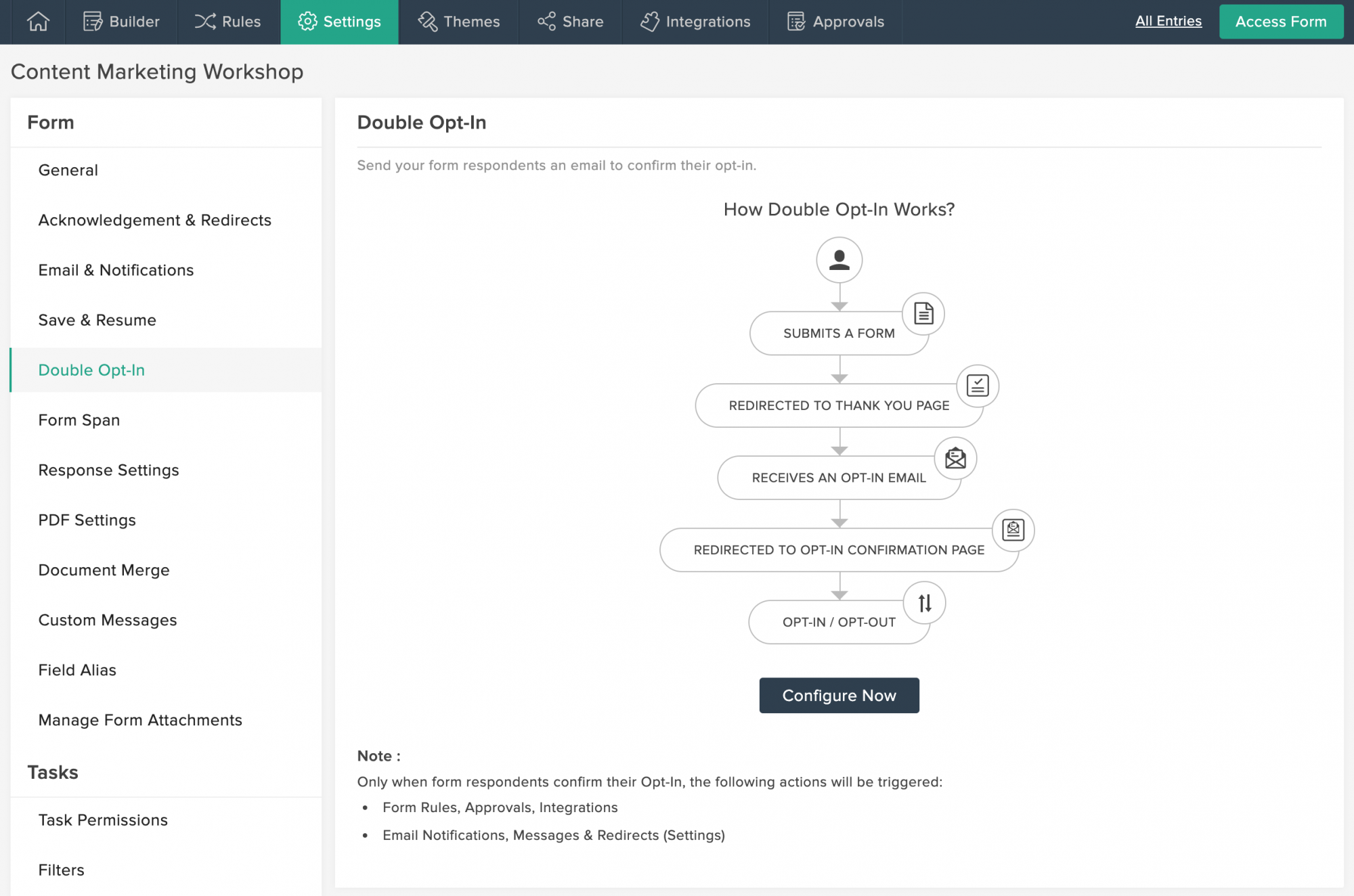
Configuración de la página de agradecimiento
Los encuestados del formulario serán llevados a esta página una vez que envíen su formulario. Para personalizar esta página:
Primero, ingrese su mensaje de bienvenida personalizado en el cuadro de texto provisto. Un mensaje de bienvenida es un mensaje que se mostrará durante unos segundos cuando el encuestado envíe su formulario y luego desaparezca.
A continuación, puede personalizar a dónde lleva la página de agradecimiento a los encuestados de tres formas:
Texto rico
Elija esta opción para mostrar un mensaje en formato de texto enriquecido al enviar el formulario. Puede formatear el mensaje de la forma que desee e incluso incluir imágenes o enlaces. También puede incluir valores de respuestas de campo eligiendo el campo obligatorio del menú desplegable en la parte superior derecha del cuadro de texto del mensaje.
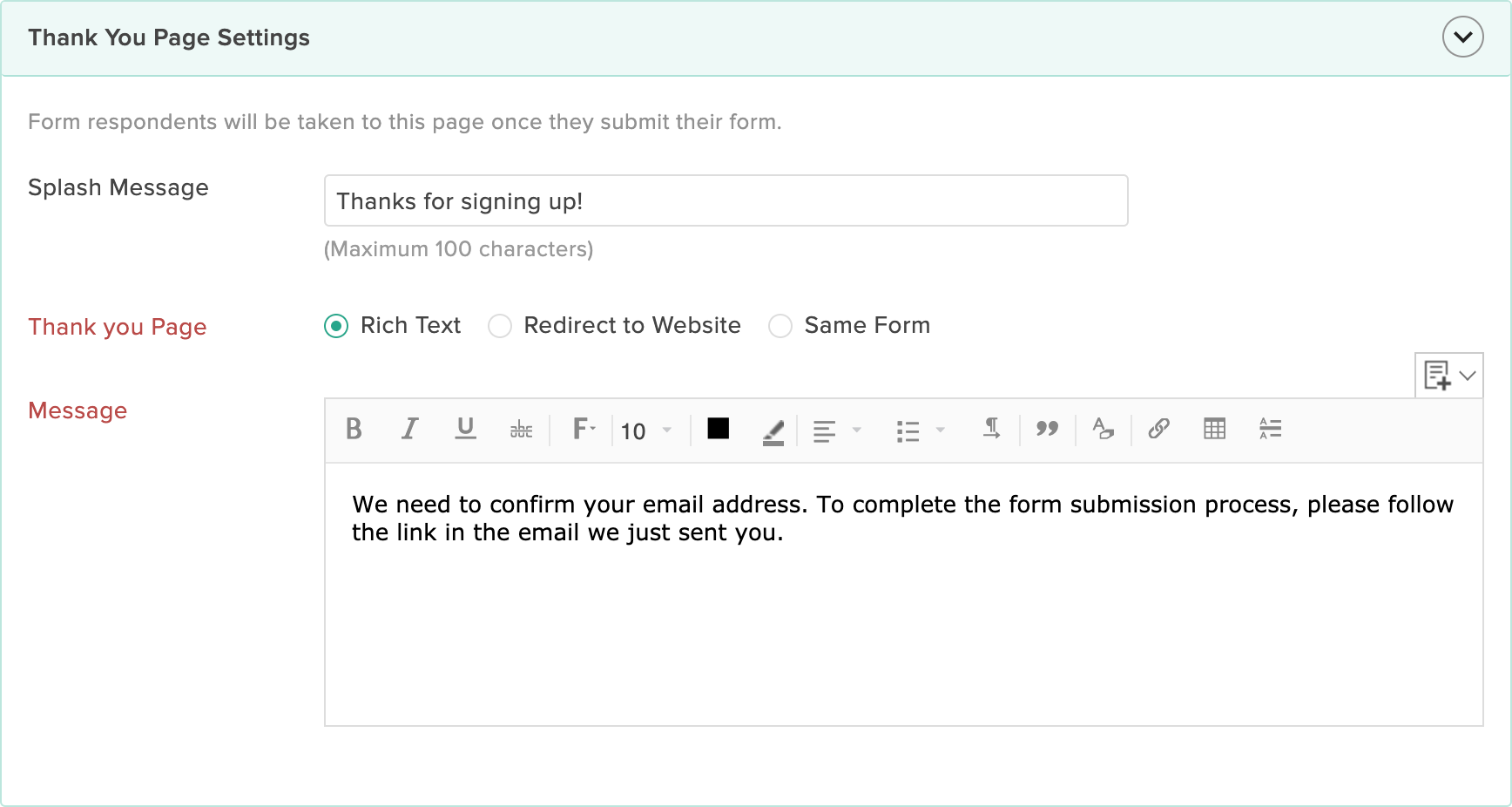
Redirigir al sitio web
Elija esta opción para llevar a los encuestados del formulario a un sitio web de su elección una vez que hagan clic en Enviar. Simplemente ingrese la URL requerida en el cuadro de texto provisto. También puede optar por abrir la URL en la misma ventana , nueva ventana o ventana principal.
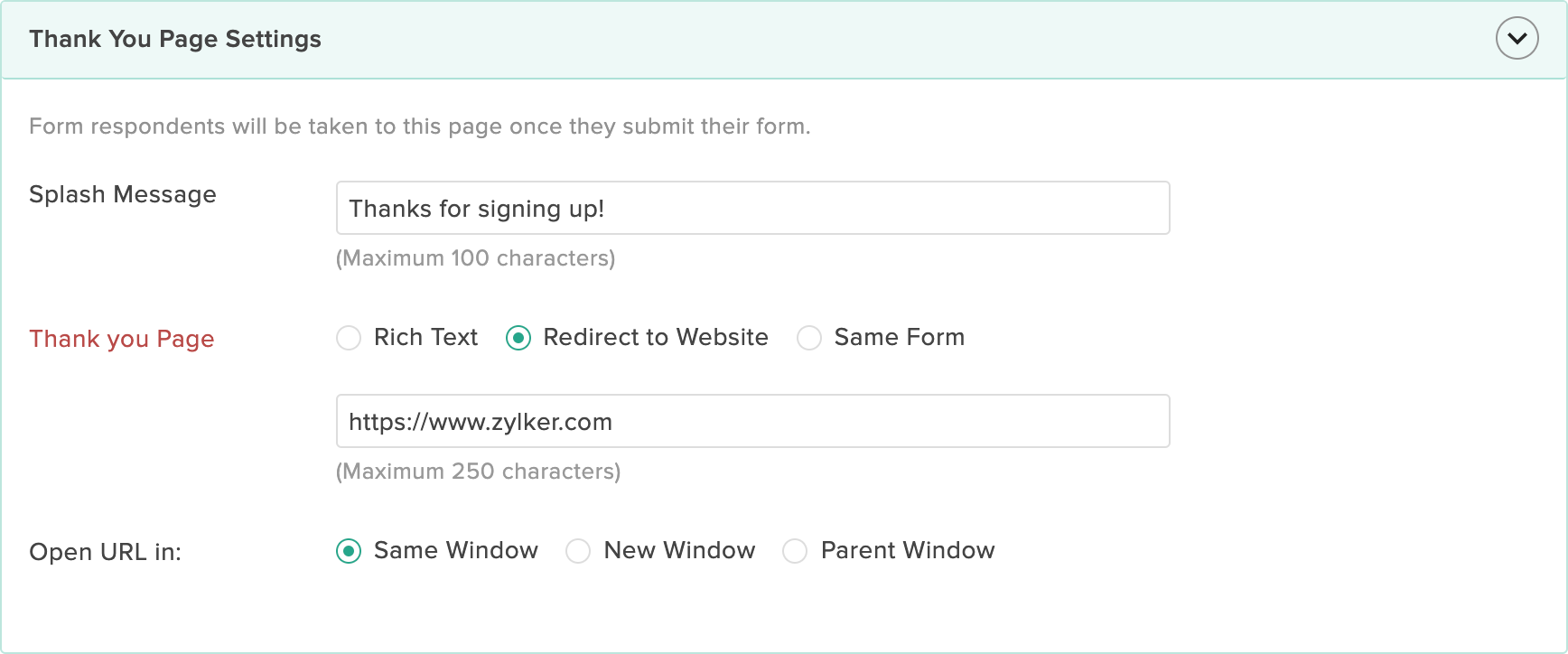
Misma forma
Elija esta opción para llevar a los encuestados de su formulario al mismo formulario para que puedan completar otro envío.
Correo electrónico de suscripción
Este es el correo electrónico que se enviará a los encuestados del formulario para confirmar su suscripción. Para personalizarlo:
- Elija la dirección de correo electrónico adecuada en el menú desplegable De o haga clic en Agregar alias para enviar un conjunto de una dirección de correo electrónico de alias desde la cual el encuestado recibirá el correo electrónico.
- Elija el campo de correo electrónico obligatorio del menú desplegable Para para enviar el correo electrónico de suscripción.
- Ingrese su Asunto y Mensaje personalizados del correo electrónico de suscripción en los cuadros de texto provistos. Puede incluir valores de respuestas de campo eligiendo el campo obligatorio en el menú desplegable en la parte superior derecha de los cuadros de texto.
- Puede presentar el enlace a la página de confirmación de participación como un botón o URL en el correo electrónico. Elija el botón de radio requerido.
- Si elige la opción Botón , ingrese su Etiqueta de Botón personalizada en el cuadro de texto.
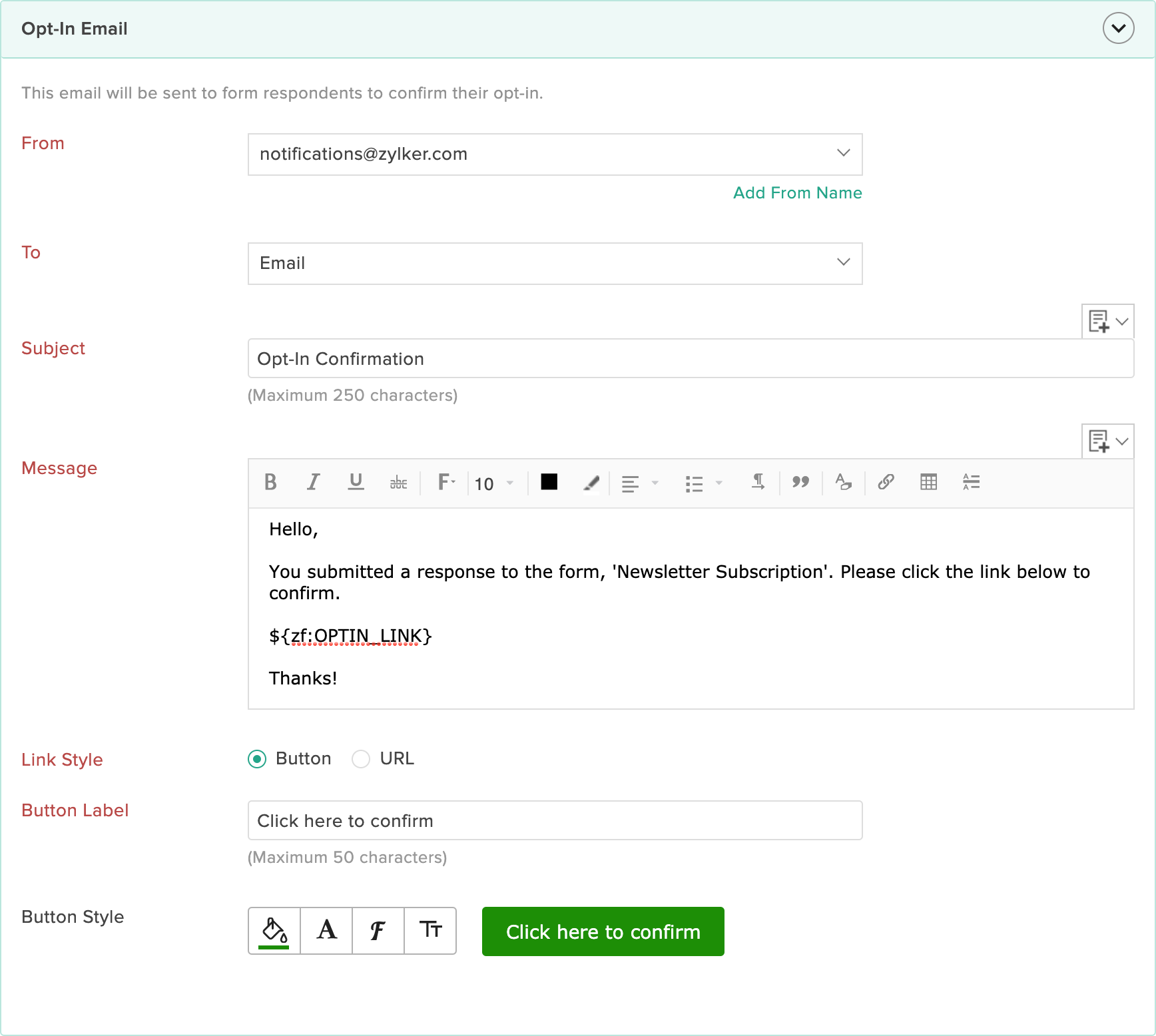
Página de confirmación de suscripción
Para personalizar los mensajes en la página de confirmación de suscripción:
- Ingrese el mensaje de confirmación en el cuadro de texto proporcionado, que se mostrará una vez que su encuestado elija participar.
- También puede personalizar la etiqueta Opt-In en el cuadro de texto proporcionado.
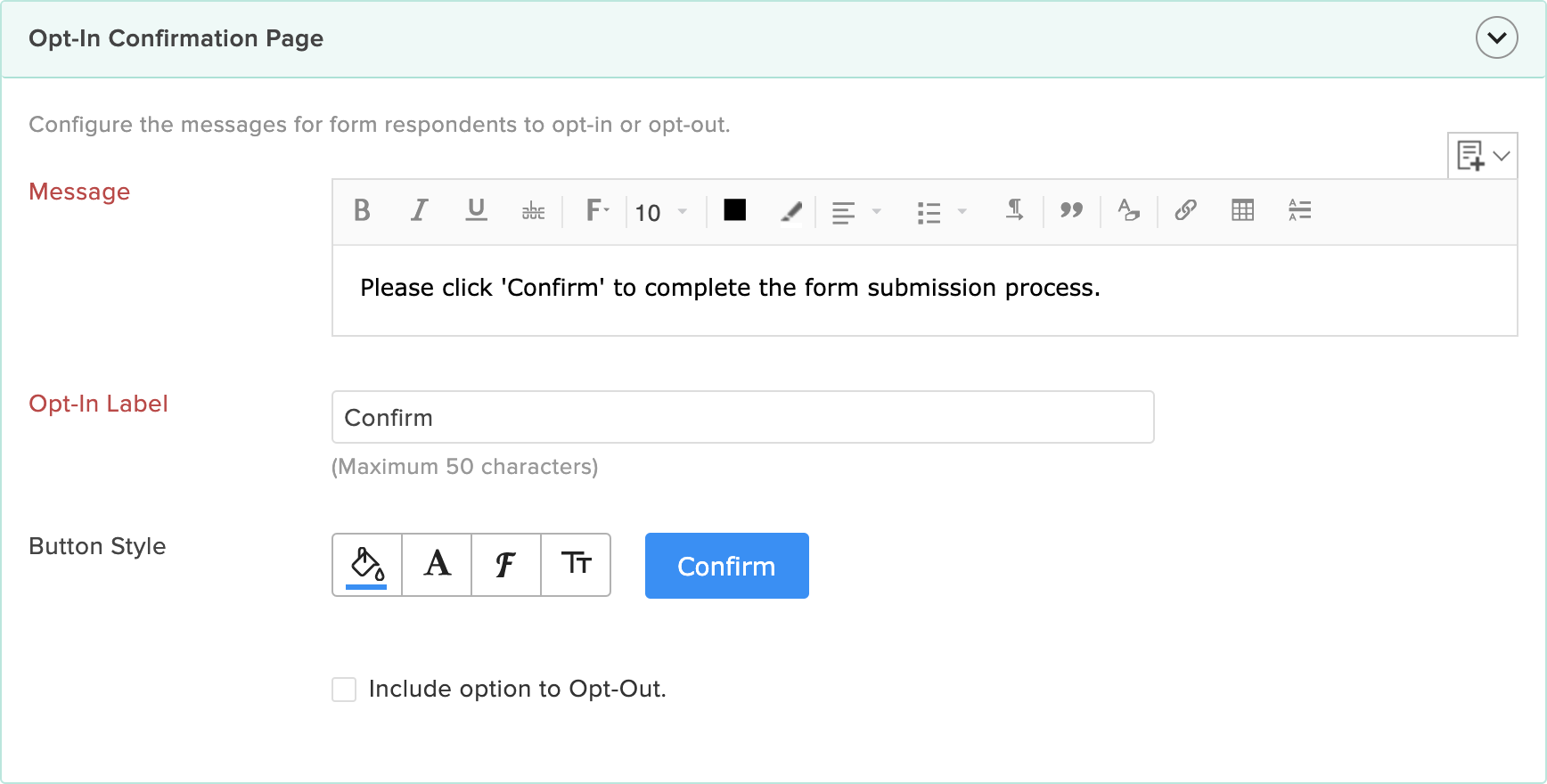
- Si desea incluir una opción para que los encuestados se excluyan, marque la casilla de verificación correspondiente.
- Una vez que haya marcado la casilla, personalizar la etiqueta de Exclusión y Opt-Out Mensaje de confirmación.
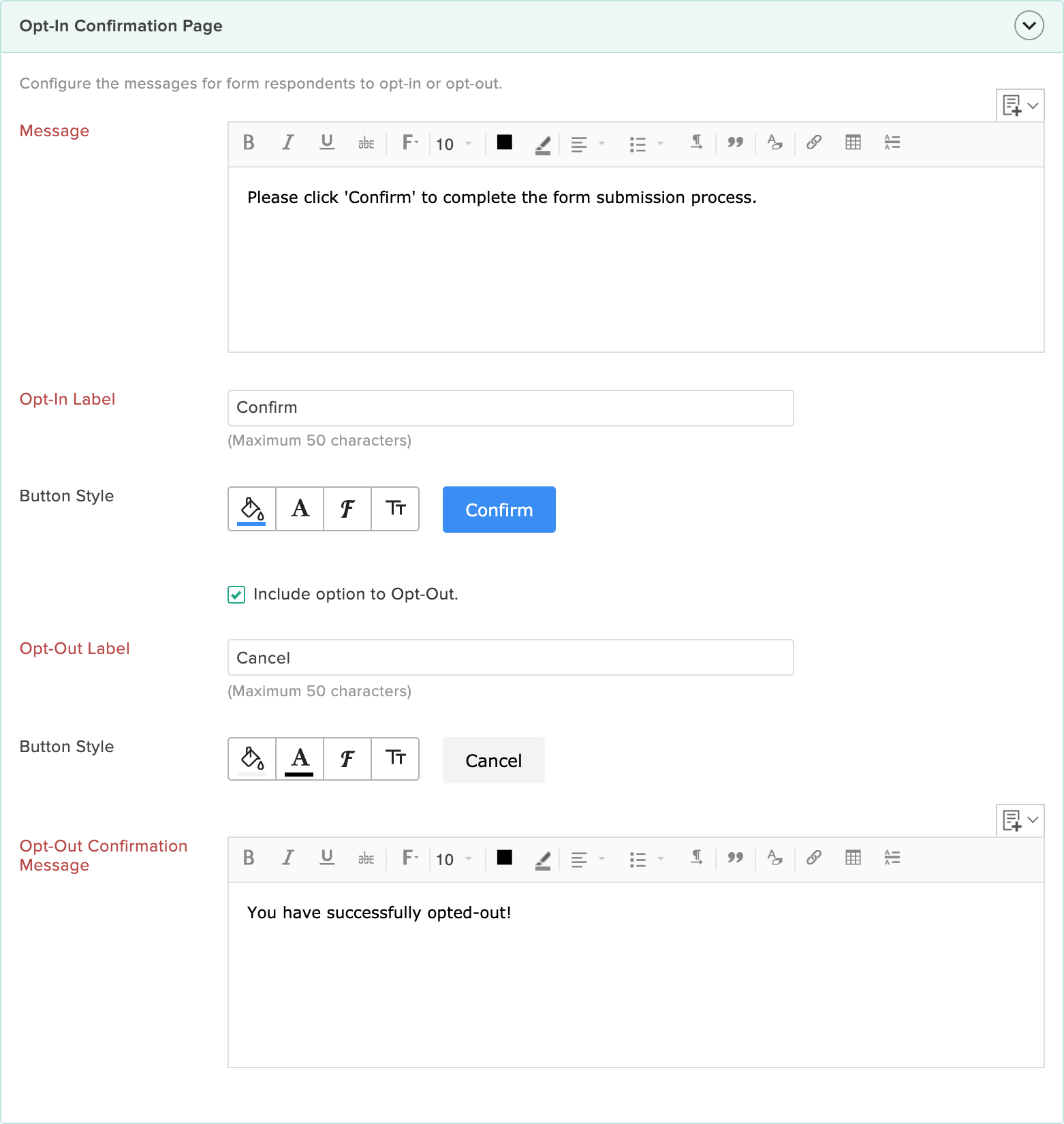
- Una vez que haya completado todo lo anterior, haga clic en Guardar .
Las entradas de los encuestados que aún no han completado la doble opt-in se enumerarán en la sección Todas las entradas , filtradas por Entradas pendientes . Puede encontrar las entradas de los encuestados que se excluyeron, en la sección Todas las entradas filtradas por Entradas excluidas .
Related Articles
Introducción a Zoho Forms
¡Bienvenido a Zoho Forms! Con nuestro creador de formularios fácil de usar, crear un formulario es simple: no se requieren descargas ni instalaciones. Puede crear un formulario, compartirlo y comenzar a recopilar datos en cuestión de minutos. ...5. Notificaciones por correo electrónico
Configurar una plantilla de correo electrónico Puede crear plantillas de correo electrónico para notificar cuando se agrega o actualiza una respuesta de formulario. Para configurar una plantilla de correo electrónico: Vaya a Configuración> ...4. Configurar Niveles
Configurar niveles Para configurar un proceso de aprobación: Después de crear su formulario, haga clic en la pestaña Aprobaciones . En Niveles , haga clic en el botón Configurar . En la ventana emergente Crear nivel , ingrese el Nombre del ...7. Página de agradecimiento
Página de agradecimiento Los encuestados llegan a una página de agradecimiento una vez que envían un formulario. Puede utilizar esta página para proporcionar más información a sus encuestados mediante enlaces, tablas, etc. Puede elegir un formato de ...4. Ver entradas
Ver entradas Cada respuesta de formulario que recibe se agrega como un registro en la sección Todas las entradas . Para ver las respuestas del formulario, Haga clic en Todas las entradas debajo del nombre de su formulario, como se muestra a ...